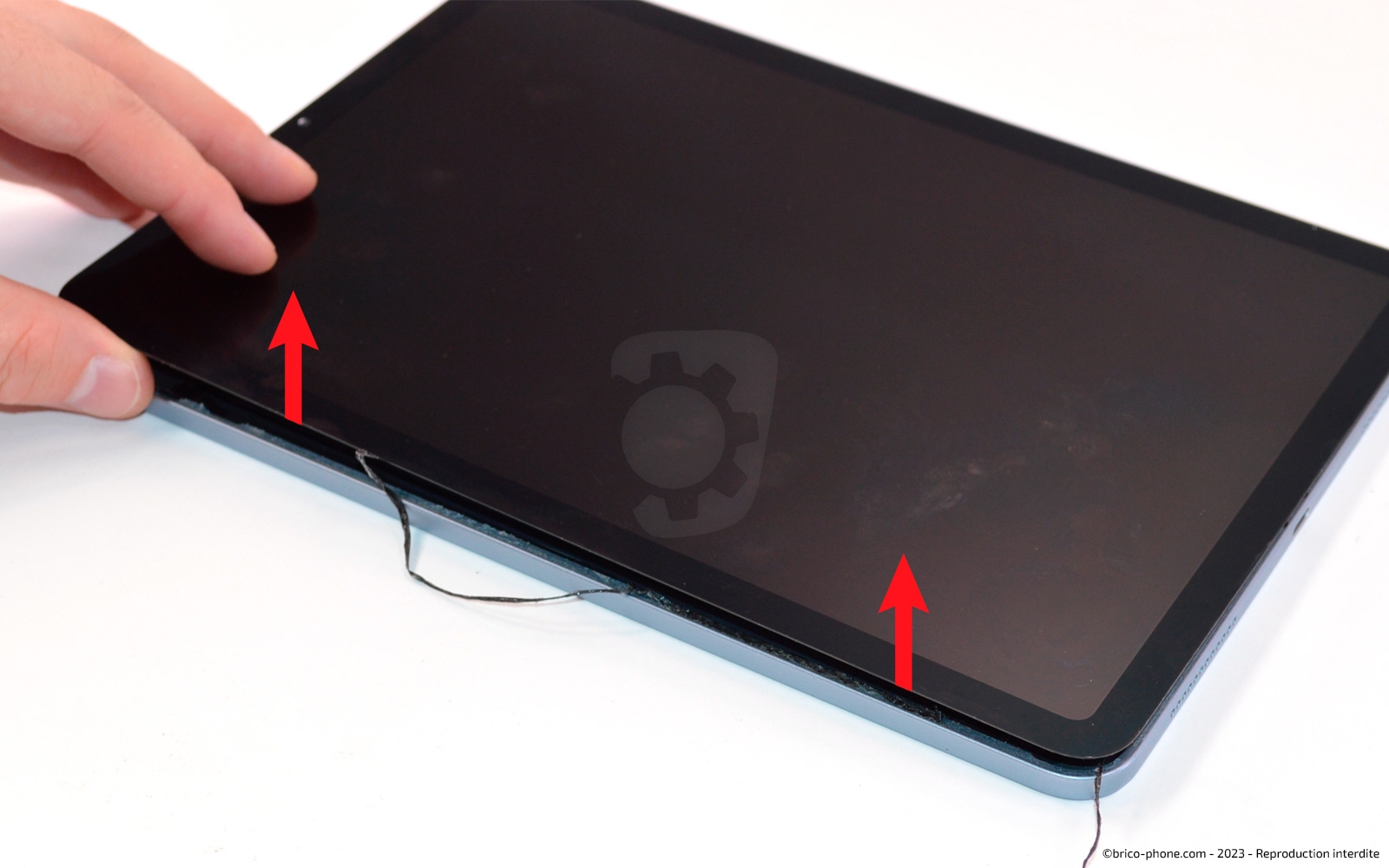Changer sa batterie sur iPad Air 4
Changez la batterie de votre iPad Air 4 facilement avec Bricophone
Chez Brico-phone, nous sommes ravis d'annoncer notre dernier tutoriel dédié à l'iPad Air 4 : un guide complet pour remplacer soi-même la batterie de cet appareil emblématique. Conscient de l'importance d'avoir un équipement fiable et performant, ce tutoriel a été méticuleusement élaboré pour vous guider à travers chaque étape du processus de remplacement.
Pourquoi remplacer la batterie de votre iPad Air 4 ?
Avec le temps, la batterie de votre iPad Air 4 peut commencer à perdre sa capacité de charge, affectant ainsi l'autonomie et la performance de votre appareil. Remplacer la batterie est une solution économique et écologique pour prolonger la durée de vie de votre iPad, sans avoir à acheter un nouvel appareil.
Comment procéder ?
- Achetez la pièce et les outils nécessaires : Commandez directement sur notre site wwww.brico-phone.com. Nous vous proposons des batteries de haute qualité, compatibles, ainsi qu'une sélection d'outils spécialement choisis par nos techniciens.
- Suivez notre tutoriel pas-à-pas : Notre tutoriel détaillé vous guide à travers chaque étape du processus. Avec des instructions claires et des conseils pratiques, même les novices en réparation peuvent mener à bien cette tâche.
- Assistance expertise : Si vous avez des questions ou besoin d'assistance, nos conseillers sont à votre disposition par mail, tchat ou téléphone pour vous offrir un support direct et précis.
Avantages de réparer soi-même
En optant pour le DIY avec Brico-phone, vous économisez non seulement de l'argent en évitant l'achat d'un nouvel appareil, mais vous contribuez également à la protection de l'environnement en réduisant les déchets électroniques. De plus, vous aurez la satisfaction d'avoir réparé votre appareil vous-même.
 Diagnostic
Diagnostic
› Votre iPad ne charge plus
› La batterie ne tient plus une journée complète
› La batterie est gonflée

• Vérifiez le modèle exact de votre iPad.
• Étudiez le tutoriel en détail : Assurez-vous de bien comprendre chaque étape du tutoriel de remplacement de la batterie avant de commencer. Regardez la vidéo ou lisez les instructions de chaque photo plusieurs fois si nécessaire.
• Préparez l'espace de travail : Choisissez un espace de travail propre, bien éclairé et dégagé. Une surface stable et non conductrice (bois par exemple) est idéale. Évitez les lieux avec de la moquette pour réduire le risque de décharge électrostatique.
• Équipez-vous correctement : Assurez-vous d'avoir tous les outils nécessaires à portée de main. Utilisez des outils de qualité et adaptés spécifiquement pour l'iPad Air 4. Ceci inclut souvent des tournevis spéciaux, des spatules en plastique, des médiators,une ventouse et de la colle.
• Déchargez l'iPad : Avant de commencer, assurez-vous que l'iPad Air 4 est déchargé à moins de 25%. Une batterie fortement chargée peut être plus dangereuse si elle est accidentellement endommagée.
• Soyez prudent avec la batterie : Manipulez la batterie avec soin. Évitez de la perforer ou de la tordre. Les batteries lithium-ion peuvent être dangereuses si elles sont endommagées.
• Déconnectez la batterie en premier : Une fois que vous avez ouvert l'iPad, déconnectez la batterie avant de procéder à d'autres manipulations. Cela réduit le risque de court-circuit ou de dommages aux autres composants.
• Gardez les vis organisées : Les vis dans les appareils Apple sont souvent de tailles différentes. Gardez-les organisées pendant que vous travaillez pour vous assurer qu'elles retournent au bon endroit. Il y en a peu à enlever sur ce tutoriel, tâchez de les conserver au bon emplacement.
• Soyez patient et méticuleux : Prenez votre temps et ne forcez aucun composant. Si quelque chose ne semble pas s'ajuster correctement, prenez une pause et vérifiez à nouveau les instructions.
• Testez avant de refermer : Avant de remettre en place tous les composants, allumez l'iPad pour tester la nouvelle batterie. Cela vous évitera d'avoir à rouvrir l'appareil si quelque chose ne fonctionne pas correctement.
• Recyclez l'ancienne batterie : Ne jetez pas l'ancienne batterie à la poubelle. Trouvez un centre de recyclage approprié pour les batteries lithium-ion.
En suivant ces conseils, vous augmentez vos chances de réussir le remplacement de la batterie tout en assurant votre sécurité et celle de votre appareil.
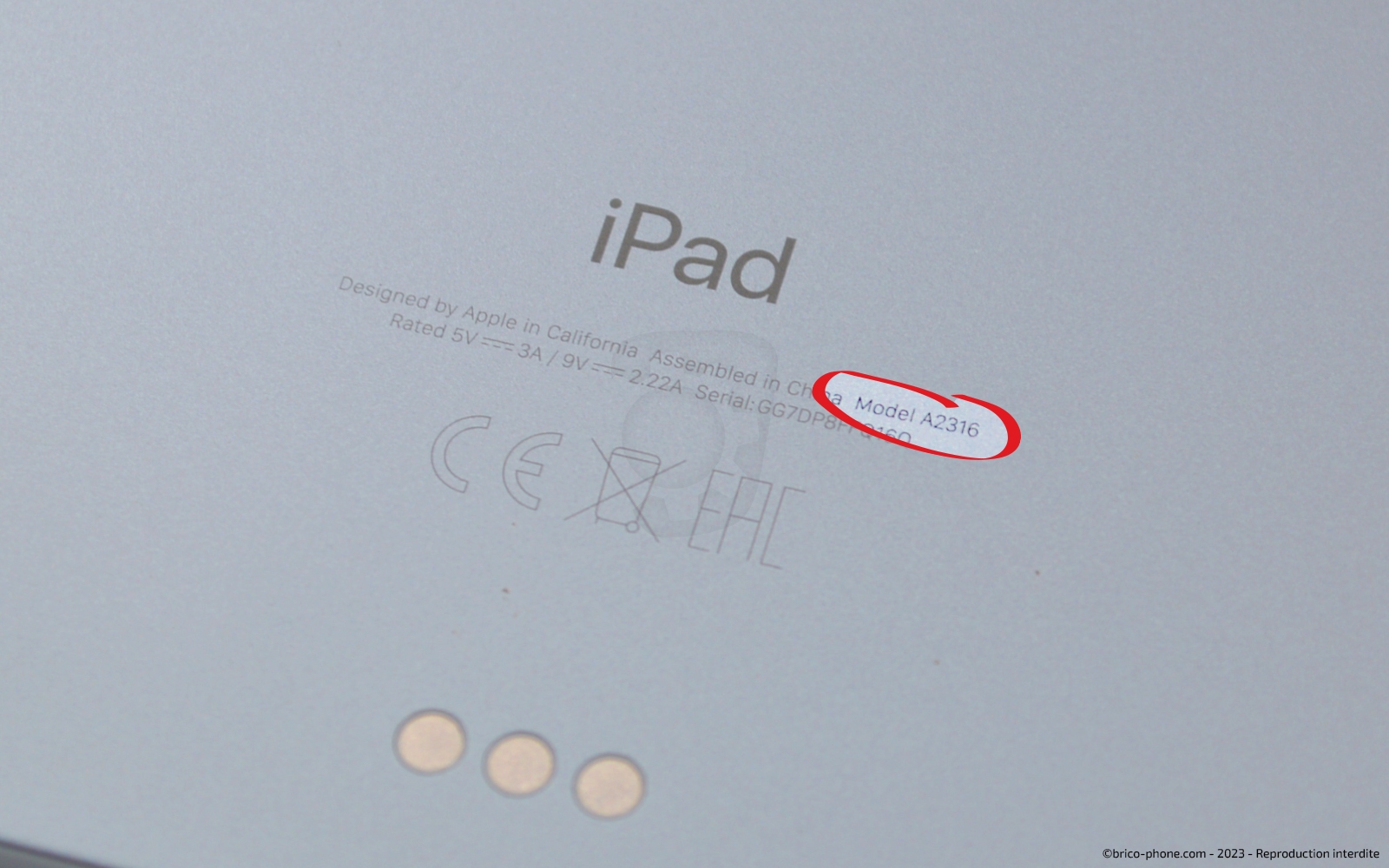
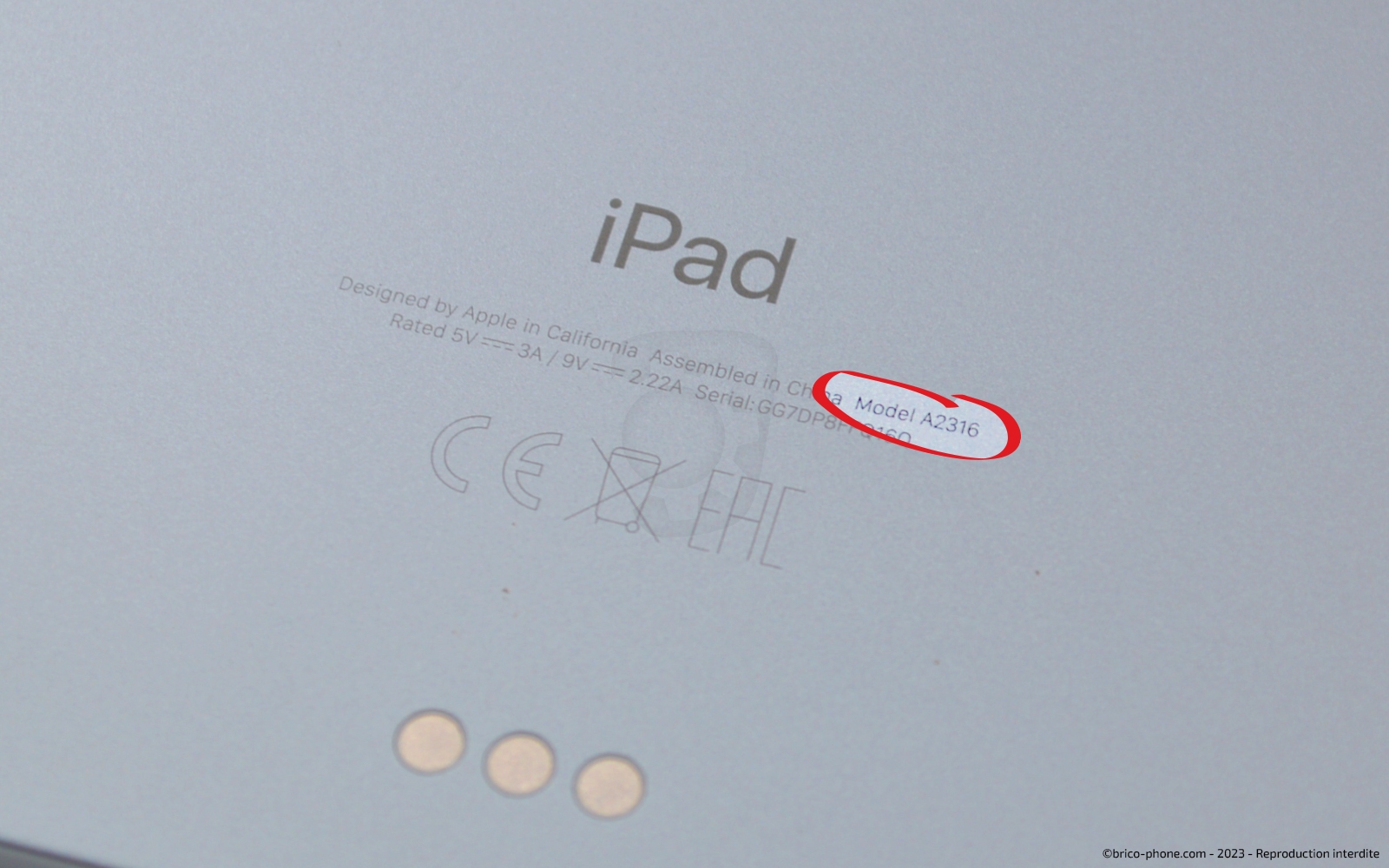
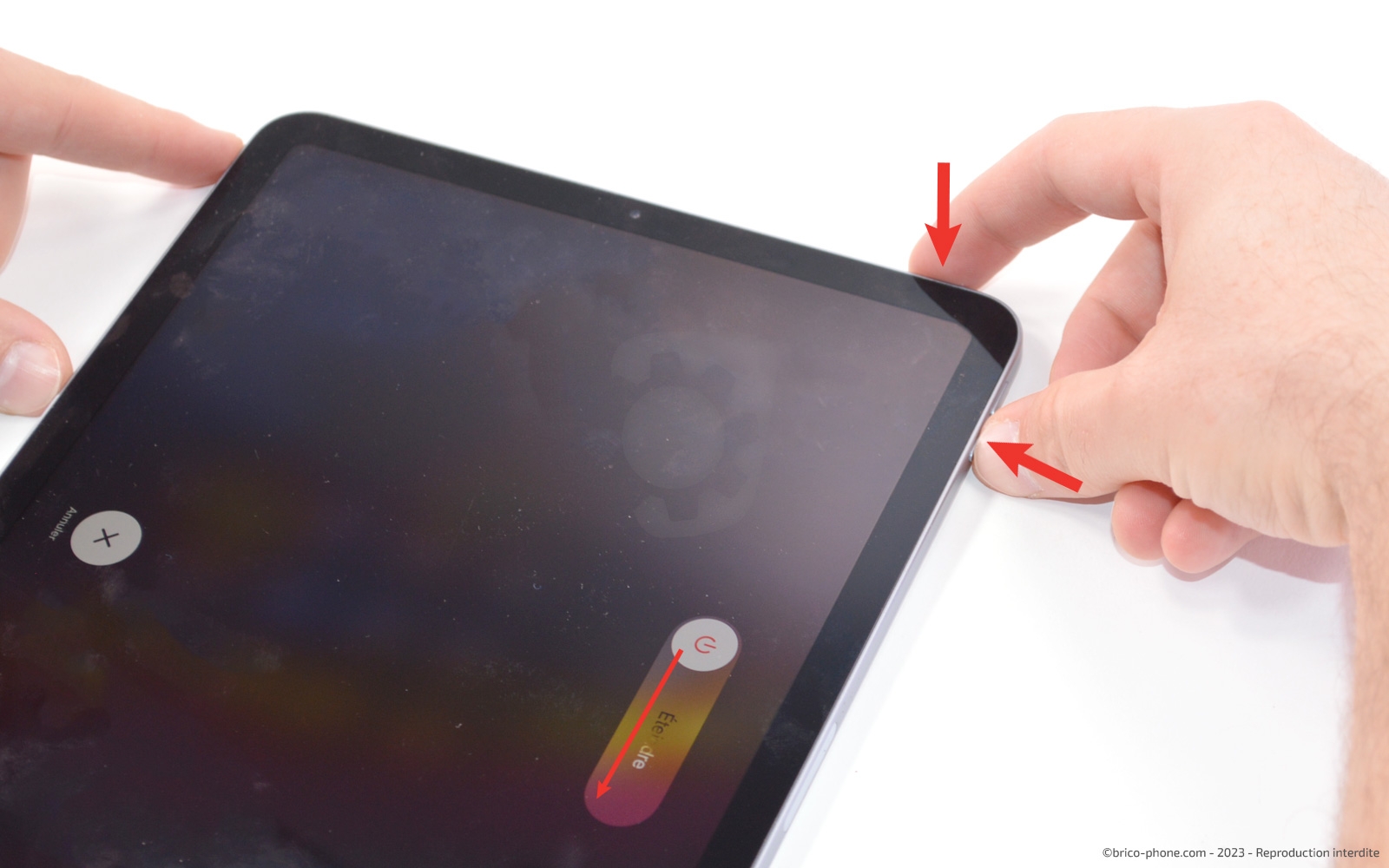

Pourquoi chauffer l'écran ?
La chaleur assouplit l'adhésif, rendant l'écran plus flexible et moins susceptible de se casser lors du retrait. L'adhésif chauffé perd une partie de sa force, permettant de décoller l'écran plus facilement et proprement.
Après avoir vérifié que votre tablette est bien éteinte, utilisez un sèche-cheveux à basse température ou un coussin chauffant spécialement conçu pour les réparations électroniques, si vous avez un peu plus de budget, optez pour un mini décapeur. Évitez les outils produisant une chaleur excessive qui pourrait endommager l'écran ou les composants internes.
Chauffez les bords de l'écran de manière uniforme. Ne concentrez pas la chaleur trop longtemps sur une seule zone.
Touchez régulièrement l'écran pour vous assurer qu'il ne devient pas trop chaud. Si l'écran devient inconfortable au toucher, arrêtez le chauffage.
Conseils de sécurité :
Utilisez des gants pour protéger vos mains de la chaleur et des coupures éventuelles.

Utilisez un outil d'ouverture fin ou une spatule spéciale pour écrans. L'idéal est d'utiliser le iSesamo fourni dans nos kits d'outils pour iPad. Sinon vous pouvez utiliser un médiator métal très fin ou encore un iFlex.
Commencez dans un coin : trouvez un point faible, souvent près d'un coin, pour commencer l'insertion. Insérez délicatement l'outil entre le cadre et l'écran, tout en soulevant la vitre avec la ventouse.
Une fois le médiator métal inséré, faites levier avec précaution :
Appliquez une légère pression pour créer un petit espace. Ne forcez pas l'outil ni ne le poussez trop loin pour éviter d'endommager les composants internes.
Une fois que vous avez un petit espace, utilisez des médiators en plastique pour maintenir l'ouverture.
Seuls des outils en plastique seront désormais utilisés pour décoller l'écran afin d'éviter d'endommager le châssis métal.

Vérifiez les câbles de connexion :
Soyez conscient des câbles de l'écran qui sont connectés au châssis. Ne tirez pas l'écran complètement ; soulevez-le juste assez pour visualiser les nappes et ne pas tirer dessus. Les nappes se situent sur la partie droite.
Insérez des médiators en plastique dans l'ouverture pour maintenir l'écran écarté du châssis. Cela empêchera l'adhésif de se recoller pendant que vous travaillez autour de l'écran.
Attention à ne pas enfoncer les médiators trop profondément, quelques millimètres suffisent, il ne faut pas toucher l'afficheur donc restez sur les 5mm du bord.
Une fois que l'adhésif est suffisamment détaché, ouvrez l'écran doucement comme un livre à l'envers, mais ne le détachez pas complètement. Faites attention aux câbles flexibles de l'écran qui sont toujours connectés au châssis.
Conseils de sécurité :
Portez des gants de protection pour éviter les coupures.
Soyez patient : le décollage de l'écran peut prendre du temps. Ne précipitez pas le processus, sinon vous risquez de casser la vitre et l'achat d'un nouvel écran serait nécessaire.
Gardez un oeil sur les câbles : faites attention à ne pas étirer ni endommager les câbles de l'écran pendant le processus.

Identifiez le connecteur de la batterie sur la carte mère. Il se trouve dans la partie inférieure droite de l'iPad, sous une plaque métallique.
Retirez la vis qui la maintient le connecteur à l'aide d'un tournevis cruciforme. Gardez la vis en sécurité.
Utilisez la carte fine en plastique pour délicatement soulever le connecteur de la batterie hors de sa prise sur la carte mère. Faites-le doucement pour éviter d'endommager la carte mère ou le connecteur.
Veillez bien à ce que la carte soit toujours glissée sous le connecteur de la batterie de la carte mère pour éviter tout contact accidentel qui pourrait rétablir la connexion électrique.






Le connecteur sont recouverts d'une plaque métallique de protection, retirez-la soigneusement. Utilisez le tournevis cruciforme et gardez la vis en lieu sûr. Puis saisissez la plaquette avec la pincette.





Le connecteur est recouvert d'une plaque métallique de protection comme la précédente, retirez-la soigneusement. Utilisez le tournevis cruciforme et gardez la vis en lieu sûr. Puis saisissez la plaquette avec la pincette.
Débranchez la nappe à l'aide d'un spudger en plastique, soulevez délicatement le connecteur de nappe de son emplacement sur la carte mère. Procédez avec prudence pour éviter d'endommager les connecteurs ou la carte mère.






Une fois toutes les nappes déconnectées, soulevez doucement l'écran de l'iPad. Faites-le avec précaution pour ne pas endommager les composants internes.
Mettez l'écran à part dans un endroit sûr où il ne risque pas d'être rayé ou endommagé.






Chauffage de l'arrière de l'iPad : utilisez un coussin chauffant, un sèche-cheveux ou un mini décapeur pour chauffer doucement l'arrière de l'iPad. Cela ramollira l'adhésif qui fixe la batterie.
Effectuez des mouvements constants et uniformes pour éviter de surchauffer une zone. Si la batterie n'a jamais été remplacée, les stickers d'origine sont répartis en 3 bandes sur chacune des parties de la batterie.
Une fois assez chauffé, utilisez la carte en plastique épaisse pour l'insérer délicatement entre la batterie et le châssis. Commencez par un bord extérieur de la batterie où l'adhésif est moins résistant.
Faites glisser l'outil sous la batterie, en soulevant doucement pour détacher l'adhésif. Procédez lentement pour ne pas perforer ou endommager la batterie. Même si vous la remplacez, une batterie trop tordue voire perforée peut être nocive pour la santé si elle dégage des vapeurs de Lithium.
Faites levier en glissant le spudger sous la carte PVC, la prise plus large que permet la carte, permet de ne pas faire pression sur une petite partie de la batterie et évitera de la percer.
Si l'adhésif est particulièrement résistant, appliquez à nouveau de la chaleur pour assouplir l'adhésif.

Occupez-vous des grandes parties rectangulaires, une fois, décollées, glissez la carte en plastique blanche entre la batterie et le châssis en métal pour éviter qu'elle ne se recolle.
Ensuite, décollez le bord de la batterie qui longe la carte mère. Toujours délicatement, sans forcer.
Conseils de sécurité et précautions :
Évitez d'utiliser des outils métalliques qui pourraient endommager la batterie.
Manipulez la batterie avec soin : les batteries lithium-ion peuvent être dangereuses si elles sont perforées ou endommagées.
Portez des gants de protection : Cela peut aider à prévenir les coupures ou les brûlures en cas de déversement accidentel de substances chimiques.
Ne forcez pas : si la batterie ne se détache pas facilement, appliquez plus de chaleur et essayez à nouveau doucement.

Vous devez donc d'abord chauffer cette partie de la carte mère. Collée, il faut la soulever délicatement et légèrement afin de libérer le connecteur de la batterie. Cette excroissance d'environ 2mm doit être libre pour soulever la batterie jusqu'à ce que vous puissiez la retirer.
A l'aide d'un coussin chauffant, d'un sèche-cheveux ou du décapeur thermique, chauffez avec prudence le bas de la carte mère. Quelques secondes suffisent, si vous chauffez trop, des composants internes peuvent être endommagés irrémédiablement.
Soulevez avec le levier délicatement, jusqu'à ce que le connecteur de la batterie soit libéré. Regardez comment est fait le connecteur sur la nouvelle batterie pour comprendre la manipulation à effectuer.
Conseils de sécurité :
Ne jamais forcer : Si la batterie ne se retire pas facilement, soulevez un peu plus la carte mère, mais jamais plus de 3 ou 4mm. Il ne faut surtout pas tordre la carte mère.
Élimination responsable : ne jetez pas l'ancienne batterie à la poubelle. Trouvez un centre de recyclage approprié pour les batteries lithium-ion comme une déchèterie.

Faites le tour du châssis. Passez ensuite à l'écran et décoller les éventuels résidus de stickers avec les doigts. N'utilisez pas d'outils métalliques au dos de la vitre, vous risquez de rayer le verre.
Vérifiez les composants : avant le remontage, inspectez tous les composants pour vous assurer qu'ils sont propres et exempts de débris.
Préparation pour le remontage : une fois que le châssis et l'écran sont propres, vous pouvez procéder au remontage de l'appareil. N'oubliez pas de retirer le film de protection au dos de la nouvelle batterie !

Utilisez le tube de colle fourni dans le kit d'outils, il est idéal pour recoller les vitres. Attention à ne pas mettre de colle sur les composants, déposez uniquement un filet sur l'ensemble du contour et sur le métal du châssis.
En effectuant un nettoyage approfondi du châssis et de l'écran, vous vous assurez que votre iPad Air 4 est remonté dans les meilleures conditions, sans poussière ou résidus qui pourraient affecter ses performances.
Nous conseillons de laisser votre iPad sous presse minimum 2 heures, idéalement 24 heures pour garantir un bon maintien dans le temps.
Si des résidus de colle sont présentes entre la vitre et le châssis, nettoyez simplement avec une petite lingette d'alcool isopropylique.































































































 Contact
Contact FAQ
FAQ Blog
Blog Diagnostic
Diagnostic